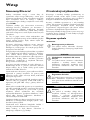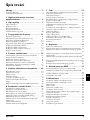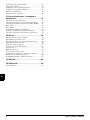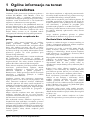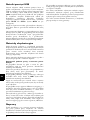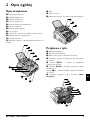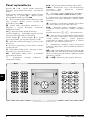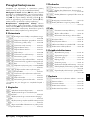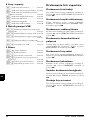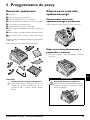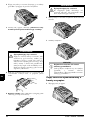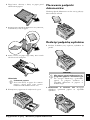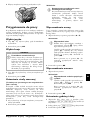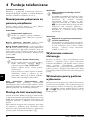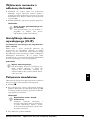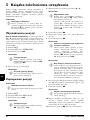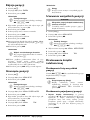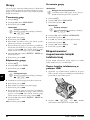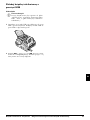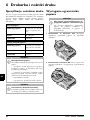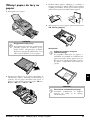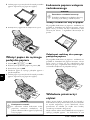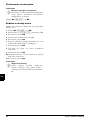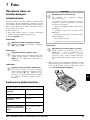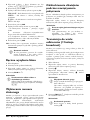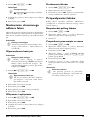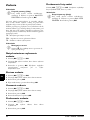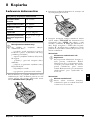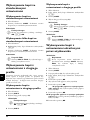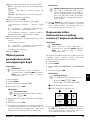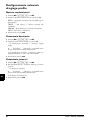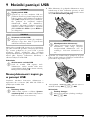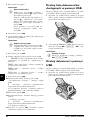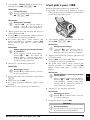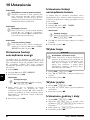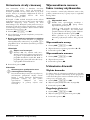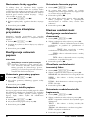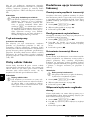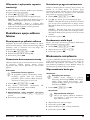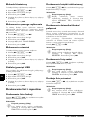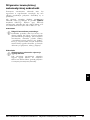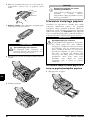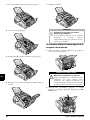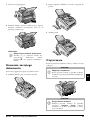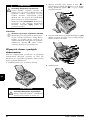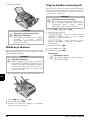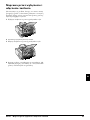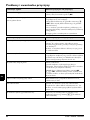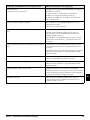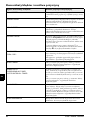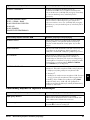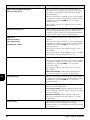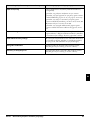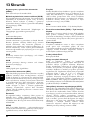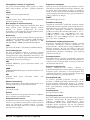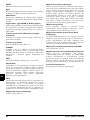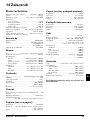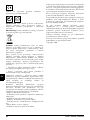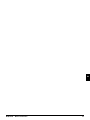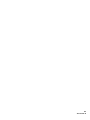Olivetti OFX 9500 and OFX 9600 Instrukcja obsługi
- Typ
- Instrukcja obsługi

Instrukcja obsługi

2 Laser · Printer · Scanner
PL
Wstęp
Szanowny Kliencie!
Tryb oszc zędzania energ ii
Funkcje oszczędzania energii i toneru służą do
ograniczenia zużycia energii elektrycznej i toneru przez
przełączenie urządzenia do trybu oszczędzania energii lub
trybu oszczędzania toneru. Do łatwego i szybkiego
wykonywania kopii z funkcją oszczędzania toneru służy
przycisk ECO.
Nabój startowy
Urządzenie drukuje przy zastosowaniu nowoczesnej
technologii laserowej. Urządzenie jest dostarczane z
uruchomieniowym wkładem drukującym. Pojemnik
startowy jest już zainstalowany, jednak należy usunąć
opakowanie transportowe, zanim będzie można korzystać
z urządzenia.
Taca na papier
Do tacy na papier można włożyć maksymalnie 250
arkuszy. Do podajnika ręcznego można wkładać specjalne
formaty papieru, koperty, slajdy, arkusze etykiet lub
zadrukowane dokumenty.
Książka Telefoniczna
W książce telefonicznej urządzenia można zapisywać
pozycje, zawierające kilka numerów i tworzyć grupy,
składające się z wielu pozycji. Do różnych pozycji można
przypisywać różne dzwonki.
Dostępnych jest wiele funkcji wysyłania faksu, na przykład
różne rozdzielczości lub funkcja wysyłania o określonej
porze. Odbiór faksów można zabezpieczyć kodem.
Przychodzące faksy nie są drukowane, tylko zapisywane w
pamięci faksu. Polling faksów umożliwia pobieranie
dokumentów, oczekujących w urządzeniu faksowym,
którego numer zostanie wybrany.
Rozsyłanie okólników
Za pomocą przycisku transmisji do wielu odbiorców (=
Broadcasting) można w procesie wybierania dodawać
kolejne numery, aby w szybki i łatwy sposób wysłać
wiadomość do kilku odbiorców.
Szablony faksów
Użytkownik może skorzystać z pięciu szablonów faksów,
zapisanych w pamięci urządzenia. Za pomocą tych
szablonów można szybko utworzyć krótką wiadomość
faksową lub zaproszenie.
Wstęp
Przy odbiorze faksów na nośnik USB urządzenie zapisuje
odbierane faksy na podłączony nośnik USB. Faksy są
zapisywane jako pliki TIFF z datą i godziną odbioru w
nazwie.
Wstęp
Menu wyboru nośnika USB pojawia się na wyświetlaczu,
gdy tylko nośnik USB (pendrive, zewnętrzny dysk twardy
itp.) zostanie podłączony do portu USB z przodu
urządzenia. Można wydrukować listę wszystkich
zapisanych dokumentów, pojedyncze dokumenty, a także
usuwać pliki. Zapisuje zeskanowane dokumenty i
odbierane faksy na nośniku USB.
Drukowan ie kalendarza
Urządzenie drukuje tygodniowy przegląd w formie strony
kalendarza, na bieżący tydzień, następny tydzień i inny,
dowolnie wybrany tydzień.
Użytkownik może drukować łamigłówki Sudoku o
czterech poziomach trudności wraz z rozwiązaniem.
Mamy nadzieję, że będą Państwo zadowoleni z
zakupionego urządzenia i jego funkcji!
Spaltenumbruch
O instrukcji użytkownika
Korzystając z instrukcji instalacji, przedstawionej na
kolejnych stronach, można szybko i łatwo rozpocząć
użytkowanie urządzenia. Szczegółowe opisy są podane w
kolejnych rozdziałach niniejszej instrukcji obsługi.
Prosimy o dokładne zapoznanie się z całą instrukcją
obsługi. Dla poprawnego działania urządzenia niezbędne
jest przestrzeganie wszystkich zaleceń dotyczących
bezpieczeństwa. Nieprzestrzeganie tych zaleceń zwalnia
producenta od jakiejkolwiek odpowiedzialności.
W niniejszej instrukcji obsługi opisane są różne wersje tego
urządzenia. Proszę zauważyć, że wiele funkcji występuje
tylko w niektórych modelach.
Używane symbole
Rozwiązywanie problemów
Uszkodzenie urządze nia lub utrata danych!
Zagrożenie dla ludzi!
Gorąco!
Wskazówku
Rozwiązywanie problemów
Ten symbol oznacza wskazówki, dotyczące
bardziej efektywnego i łatwiejszego użytkowania
urządzenia.
UWAGA!
Uszkodzenie urządzenia lub utrata
danych!
Ten symbol stanowi ostrzeżenie o uszkodzeniu
urządzenia i możliwej utracie danych.
Niewłaściwe użytkowanie urządzenia może
spowodować uszkodzenie ciała, lub straty
materialne.
ZAGROŻENIE!
Zagrożenie dla ludzi!
Ten symbol oznacza ostrzeżenie o zagrożeniu dla
ludzi. Niewłaściwe użytkowanie urządzenia
może spowodować uszkodzenia ciała lub straty
materialne.
NIEBEZPIECZEŃSTWO –
Gorąco!
Ten symbol w instrukcji obsługi lub w
urządzeniu wskazuje na niebezpieczeństwo
związane z gorącymi powierzchniami.
Niewłaściwe użytkowanie urządzenia może
spowodować uszkodzenia ciała lub straty
materialne.

Spis treści 3
PL
Spis treści
Wstęp ........................................................ 2
Szanowny Kliencie! ...................................................... 2
O instrukcji użytkownika ............................................ 2
1 Ogólne informacje na temat
bezpieczeństwa......................................... 5
2 Opis ogólny........................................... 7
Opis urządzenia ........................................................... 7
Przyłącza z tyłu ............................................................ 7
Panel wyświetlacza ....................................................... 8
Przegląd funkcji menu ................................................. 9
Drukowanie list i raportów ........................................ 10
3 Przygotowanie do pracy.................... 11
Zawartość opakowania ............................................... 11
Zdejmowanie materiału opakowaniowego ................. 11
Mocowanie podpórki dokumentów ........................... 13
Rozłożyć podpórkę wydruków ................................... 13
Mocowanie tacki odbiorczej na dokumenty ............... 14
Podłączanie słuchawki telefonu .................................. 14
Podłączanie kabla telefonicznego ............................... 14
Podłączanie kabla zasilania sieciowego ....................... 14
Przygotowanie do pracy ............................................. 15
4 Funkcje telefoniczne.......................... 16
Nawiązywanie połączenia za pomocą urządzenia ........ 16
Dostęp do linii zewnętrznej ....................................... 16
Wybieranie numeru złożonego .................................. 16
Wstawianie pauzy podczas wybierania ....................... 16
Wybieranie numerów z odłożoną słuchawką .............. 17
Identyfikacja abonenta wywołującego (CLIP) ............ 17
Połączenia nieodebrane .............................................. 17
5 Książka telefoniczna urządzenia ...... 18
Wyszukiwanie pozycji ................................................ 18
Zapisywanie pozycji ................................................... 18
Edycja pozycji ............................................................ 19
Usunięcie pozycji ....................................................... 19
Usuwanie wszystkich pozycji ..................................... 19
Drukowanie książki telefonicznej ............................... 19
Grupy ........................................................................ 20
Eksportowanie/importowanie książki telefonicznej .... 20
6 Drukarka i nośniki druku .................. 22
Specyfikacje nośników druku ..................................... 22
Wyciąganie ogranicznika papieru ............................... 22
Włożyć papier do tacy na papier ................................ 23
Włożyć papier do ręcznego podajnika papieru ........... 24
Ładowanie papieru wstępnie zadrukowanego ............. 24
Wkładanie przezroczy i etykiet ................................... 24
Drukowanie na obu stronach (ręczne drukowanie
dwustronne) .............................................................. 25
Drukowanie kalendarza ............................................. 25
Sudoku: drukowanie łamigłówki ................................ 25
7 Faks..................................................... 27
Wysyłanie faksu ze standardowymi ustawieniami ....... 27
Ładowanie dokumentów ............................................ 27
Wybieranie numeru ................................................... 28
Dostęp do linii zewnętrznej ........................................ 28
Wysyłanie faksu z opóźnieniem (= fukcja timera) ....... 28
Ręczne wysyłanie faksu .............................................. 29
Wybieranie numeru złożonego ................................... 29
Odsłuchiwanie dźwięków podczas nawiązywania
połączenia .................................................................. 29
Transmisja do wielu odbiorców (= funkcja broadcast) 29
Używanie szablonów faksów ...................................... 30
Odbieranie faksów ..................................................... 30
Ręczny odbiór faksu ................................................... 30
Cichy odbiór faksów .................................................. 30
Odbieranie faksów na nośniku USB ........................... 30
Nastawianie chronionego odbioru faksu ..................... 31
Przywoływanie faksów ................................................ 31
Zadania ...................................................................... 32
8 Kopiarka ............................................. 33
Ładowanie dokumentów ............................................ 33
Wykonywanie kopii ze standardowymi ustawieniami . 34
Wykonywanie kopii z ustawieniami z drugiego profilu
34
Wykonywanie kopii z ustawieniami określonymi przez
użytkownika ............................................................... 34
Wykonywanie powiększonych lub zmniejszonych kopii
................................................................................... 35
Kopiowanie kilku dokumentów na jednej stronie (= kopia
mozaikowa) ................................................................ 35
Konfigurowanie ustawień drugiego profilu ................. 36
9 Nośniki pamięci USB ........................ 37
Skanuj dokument i zapisz go w pamięci USB ............. 37
Drukuj listę dokumentów dostępnych w pamięci USB
................................................................................... 38
Drukuj dokument z pamięci USB .............................. 38
Usuń pliki z pam. USB .............................................. 39
10 Ustawienia.......................................... 40
Ustawianie funkcji oszczędzania energii ..................... 40
Ustawianie funkcji oszczędzania toneru ...................... 40
Wybór kraju .............................................................. 40
Wybór języka ............................................................. 40
Ustawianie godziny i daty .......................................... 40
Ustawianie strefy czasowej .......................................... 41
Wprowadzanie numeru faksu i nazwy użytkownika ... 41
Ustawianie dzwonki ................................................... 41
Wyłączanie dźwięków przycisków .............................. 42
Konfiguracja ustawień papieru ................................... 42
Nastaw rozdzielczość .................................................. 42
Ustawianie kontrastu ................................................. 43
Ustawianie jasności .................................................... 43
Dodatkowe opcje skanera ........................................... 43

4 Laser · Printer · Scanner
PL
Ustawianie trybu odbioru faksu ................................. 43
Cichy odbiór faksów .................................................. 44
Dodatkowe opcje transmisji faksowej ......................... 44
Dodatkowe opcje odbioru faksów .............................. 45
Blokowanie urządzenia .............................................. 45
Drukowanie list i raportów ........................................ 46
11 Linie telefoniczne i urządzenia
dodatkowe............................................... 47
Określenie procesu wybierania ................................... 47
Ustawianie publicznej sieci telefonicznej (PSTN) ....... 47
Ustawianie prywatnej centrali abonenckiej (PABX) ... 47
Łącze DSL ................................................................. 48
Łącze ISDN ............................................................... 48
Podłączanie dodatkowych urządzeń ........................... 48
Używanie dodatkowego telefonu (Easylink) ............... 48
Używanie zewnętrznej automatycznej sekretarki ........ 49
12 Serwis.................................................. 50
Wyświetlanie poziomów licznika ............................... 50
Wyświetlanie poziomu tonera .................................... 50
Sprawdzanie wersji oprogramowania sprzętowego ...... 50
Wymiana wkładu z tonerem ...................................... 50
Usuwanie zaciętego papieru ....................................... 52
Usuwanie zaciętego dokumentu ................................. 55
Czyszczenie ................................................................ 55
Kalibracja skanera ...................................................... 58
Użycie kodów serwisowych ........................................ 58
Naprawa przez wyłączenie i włączenie zasilania .......... 59
Problemy i ewentualne przyczyny .............................. 60
Komunikaty błędów i możliwe przyczyny .................. 62
13 Słownik................................................ 66
14 Załącznik............................................. 69
Dane techniczne ........................................................ 69

Ogólne informacje na temat bezpieczeństwa · 5
PL
1 Ogólne informacje na temat
bezpieczeństwa
Wprowadzenie 3
Urządzenie zostało przetestowane pod kątem zgodności z
normami EN 60950-1 i IEC 60950-1 i może być
współpracować tylko z systemami telefonicznymi i
urządzeniami zasilającymi spełniającymi powyższe normy.
Urządzenie zostało skonstruowane w celu użytkowania
wyłącznie na wskazanym terytorium sprzedaży.
Wprowadzenie 2
Nie należy dokonywać w nim jakichkolwiek zmian ani
stosować ustawień, które nie są opisane w niniejszej
instrukcji obsługi. Nieprawidłowe postępowanie może być
przyczyną obrażeń, uszkodzenia urządzenia lub utraty
danych. Należy stosować się do wszystkich znaków
ostrzegawczych i informacji dotyczących bezpieczeństwa.
Przygotowanie urządzenia do
pracy
Urządzenie należy usta wić bezpiecznie, na stabilnej, płaskiej powierzchni.
Urządzenie należy ustawić bezpiecznie, na stabilnej,
płaskiej powierzchni. Upadek urządzenia grozi
uszkodzeniem oraz zranieniem ludzi, szczególnie małych
dzieci. Aby uniknąć zagrożenia dla osób i samego
urządzenia należy umieścić wszystkie kable w taki sposób,
aby nikt się nie mógł o nie potknąć. Jeśli urządzenie zostało
upuszczone, powinno ono zostać sprawdzone przez
centrum obsługi technicznej.
Odstęp od innych u rządzeń względnie przedmiotów powi nien wynosić przynajmniej 15 centymet rów.
Odległość pomiędzy urządzeniem, a innymi urządzeniami
lub przedmiotami musi wynosić co najmniej 15
centymetrów; dotyczy to również dodatkowych telefonów
bezprzewodowych. Nie należy ustawiać urządzenia w
pobliżu odbiorników radiowych lub telewizyjnych.
Należy chronić urządzenie przed bezpośrednim światłem słonecznym
Należy chronić urządzenie przed bezpośrednim światłem
słonecznym, promieniowaniem cieplnym, dużymi
wahaniami temperatury i wilgotności. Nie należy
umieszczać urządzenia w pobliżu grzejników i
klimatyzatorów. Należy przestrzegać zaleceń dotyczących
temperatury i wilgotności, podanych w rozdziale
zawierającym dane techniczne.
Urządzenie powinno mieć zapewniony wystarczający dopływ powietrza
Urządzenie powinno mieć zapewniony wystarczający
dopływ powietrza i nie może być niczym przykryte. Nie
wolno umieszczać urządzenia wewnątrz zamkniętych
szafek lub opakowań. Nie należy stawiać urządzenia na
miękkich powierzchniach, takich jak obrusy lub dywany,
ani zakrywać szczelin wentylacyjnych. Nieprzestrzeganie
tego zalecenia może doprowadzić do przegrzania i
zapalenia się urządzenia.
Miejsce używania urz ądzenia musi mieć odpowiednią wentylację
Miejsce używania urządzenia musi mieć odpowiednią
wentylację, szczególnie jeśli jest ono często używane.
Urządzenie należy tak ustawić, aby powietrze wylotowe nie
było kierowane na stanowisko pracy.
Jeśli faks jest zbyt gorą cy względnie wydobywa się z niego dym
Jeśli użytkownik zauważy nadmierne nagrzewanie się
urządzenia lub dym wychodzący z urządzenia, powinien
natychmiast wyjąć kabel zasilający z gniazdka sieciowego.
Następnie należy przekazać urządzenie do przeglądu przez
przeszkolonych specjalistów w ośrodku serwisowym. Aby
uniknąć zapalenia, należy chronić urządzenie przed
otwartym ogniem.
Nie włączać urządzenia w wilgotnych pomieszczeniach.
Nie włączać urządzenia w wilgotnych pomieszczeniach.
Nie należy dotykać wtyczki sieciowej, przyłącza sieciowego
ani gniazdka telefonicznego mokrymi rękoma.
Należy chronić urządzenie przed zalaniem płynami.
Należy chronić urządzenie przed zalaniem płynami. W
przypadku przedostania się płynów lub ciał obcych do
wnętrza urządzenia, należy je odłączyć od sieci zasilającej i
sieci telefonicznej, i przekazać do przeglądu przez
przeszkolonych specjalistów w ośrodku serwisowym.
Nie należy pozwalać dzieciom na korzystanie z urządzenia bez nadzoru.
Nie należy pozwalać dzieciom na korzystanie z urządzenia
bez nadzoru. Materiały opakowaniowe należy chronić
przed dziećmi.
Magnetyc zna słuchawka te lefonu
Uwaga, metalowe przedmioty położone w pobliżu
słuchawki lub na słuchawce mogą wpaść do urządzenia.
Zasilanie/Linia telefoniczna
Sprawdź czy zasilanie dostępne w miejscu instalacji jest zgodne z wymaganymi parametrami zasilania urządzenia
Sprawdź czy zasilanie dostępne w miejscu instalacji jest
zgodne z wymaganymi parametrami zasilania urządzenia
(podanymi na tabliczce znamionowej).
Emisje
Urządzenie jest zgodne z normą EN 55022, klasa B.
Należy korzystać wyłącznie z dostarczonego kabla
zasilającego i telefonicznego. Przed użyciem urządzenia
należy upewnić się, czy podłączono dostarczony kabel
telefoniczny zgodnie z instrukcjami.
W przypad ku uszkodzenia izo lacji nie wolno doty kać kabla zasilając ego ani telefonicz nego.
W przypadku uszkodzenia izolacji nie wolno dotykać kabla
zasilającego ani telefonicznego. Natychmiast wymienić
uszkodzone przewody. Należy używać wyłącznie
odpowiednich kabli. W razie potrzeby należy się
skontaktować z naszym działem pomocy technicznej lub ze
sprzedawcą.
Podczas burzy należy odł ączyć urządzenie od sieci zasilaj ącej i telefonicz nej.
Podczas burzy należy odłączyć urządzenie od sieci
zasilającej i sieci telefonicznej, aby uniknąć uszkodzenia
przez uderzenie pioruna. Jeśli nie jest to możliwe, należy
pamiętać, aby nie korzystać z urządzenia podczas burzy.
Przed czy szczeniem powi erzchni urząd zenia należy je o dłączyć od siec i zasilającej i telefonicznej.
Przed czyszczeniem powierzchni urządzenia należy je
odłączyć od sieci zasilającej i telefonicznej. Używaj
miękkiej, niepylącej ściereczki. Nie wolno używać
ciekłych, gazowych lub łatwo zapalnych środków
czyszczących (aerozoli, środków ściernych, zwiększających
połysk i alkoholu). Nie pozwól, aby jakiekolwiek płyny
dostały się do wnętrza urządzenia.
Wyświetlacz należy czyścić suchą, miękką ściereczką.
Wyświetlacz należy czyścić suchą, miękką ściereczką.
Pęknięcie wyświetlacza może spowodować wyciek cieczy o
słabych właściwościach korozyjnych. Należy chronić przed
nią skórę i oczy.
W przypadku awarii zasilania urządzenia nie będzie działać;
W przypadku awarii zasilania urządzenia nie będzie
działać, ale zapisane dane pozostaną zachowane w pamięci.

6 Laser · Printer · Scanner
PL
Nośniki pamięci USB
Używać wyłącznie takich nośników pamięci, które są zgodne z urządzeniem.
Używać wyłącznie takich nośników pamięci, które są
zgodne z urządzeniem. Upewnić się, czy moc urządzenia
USB nie przekracza dozwolonego limitu amperażu złącza
USB. Do każdego złącza USB można podłączyć tylko
jedno urządzenie dużej mocy (USB 2.0). Nie podłączać
do urządzenia urządzeń dodatkowych, takich jak
akumulatory, wentylatory, ładowarki. Urządzenie
rozpoznaje wyłącznie nośniki sformatowane z systemem
plików FAT16 lub FAT32. System NTFS nie jest
obsługiwany.
Nigdy nie wyjmo wać nośnika, gdy urządzenie odczytuj e z niego dane.
Nigdy nie wyjmować nośnika, gdy urządzenie odczytuje z
niego dane. Może to spowodować uszkodzenie lub utratę
danych.
Tekst dotyczący licencji GPL
Oprogramowanie Firmware w tym urządzeniu jest objęte
licencją częściową GPL. W przypadku pytań dotyczących
licencjonowania konkretnych części oprogramowania
firmware proszę skontaktować się z producentem.
Możemy Państwu przesłać CD ze wszystkimi potrzebnymi
kodami źródłowymi w cenie równej kosztom produkcji.
Materiały eksploatacyjne
Oryginalny materiał eksploatacyjny
Należy korzystać wyłącznie z oryginalnych materiałów
eksploatacyjnych. Można je nabyć od wyspecjalizowanych
sprzedawców detalicznych oraz w naszym dziale zamówień
(patrz ostatnia strona instrukcji). Inne materiały
eksploatacyjne mogą uszkodzić urządzenie lub skrócić
okres jego eksploatacji.
Środowisko naturalne
Zużyte materiały eksploatacyjne należy usuwać, zgodnie z
krajowymi przepisami o usuwaniu odpadów.
Ostrożność podczas pracy z tonerem proszkowym:
Ostrożność podczas pracy z tonerem prosz-
kowym:
W przypadku dostania się pyłu z toneru do płuc,
natychmiast wyjść na świeże powietrze. Niezwłocznie
uzyskać pomoc lekarską!
Jeżeli toner proszkowy dostał się do oczu, przepłukiwać je
dużą ilością wody przez przynajmniej 15 minut.
Niezwłocznie uzyskać pomoc lekarską!
W przypadku połknięcia toneru proszkowego należy pić
niewielkie ilości wody. Starać się NIE wymiotować.
Niezwłocznie uzyskać pomoc lekarską!
Nabój z tonerem 1
Nigdy nie otwierać naboju z tonerem. Nowe i używane
naboje należy w taki sposób przechowywać, aby nie dostały
się do rąk dzieci.
Zator papieru
W przypadku zacięcia papieru delikatnie wyciągnąć go z
urządzenia. Ostrożnie wyrzucić papier: toner na wydruku
może być jeszcze niecałkiem utrwalony, co z kolei może
powodować uwalnianie się pyłu tonerowego.
Jeśli wydostał się pył tonerowy, unikać jego kontaktu ze skórą i oczami.
Jeśli wydostał się pył tonerowy, unikać jego kontaktu ze
skórą i oczami. Nie wolno w żadnym razie wdychać pyłu
tonerowego. Pył należy usunąć z ubrań lub przedmiotów
zimną wodą, ciepła woda utrwaliłaby toner. Nigdy nie
usuwać rozsypanego pyłu z toneru za pomocą odkurzacza.
Naprawy
Niebezpieczeństwo — wysoka temperatura!
Zespół utrwalający i jego otoczenie wewnątrz urządzenia
jest gorące podczas pracy urządzenia. Po otwarciu
urządzenia nie dotykać tych części. Postępować ostrożnie
na przykład podczas usuwania zacięcia papieru.
Wyświetlacz
W przypadku wystąpienia zakłóceń w pracy urządzenia,
należy postępować zgodnie z instrukcjami na wyświetlaczu
i w raporcie o błędach.
Naprawy
Nie należy samodzielnie wykonywać żadnych napraw.
Niewłaściwie wykonane naprawy grożą uszkodzeniem
ciała lub urządzenia. Urządzenie powinno być naprawiane
wyłącznie przez autoryzowany punkt serwisowy.
Nie wolno usuwać tabliczki znamionowej z urządzenia;
gdyż spowoduje to utratę gwarancji.

Opis ogólny · Opis urządzenia 7
PL
2 Opis ogólny
Opis urządzenia
Podpórka dokumentów
‚ Podpórka dokumentów
Podajnik dokumentów
ƒ Podajnik dokumentów
Podajnik dokumentów
„ Podajnik dokumentów
Panel wyświetlacza
… Panel z wyświetlaczem
Pojemnik wydawania dokumentów
† Pojemnik wydawania dokumentów
Pokrywa urządzenia
‡ Pokrywa urządzenia
Ręczny podajnik papieru
ˆ Ręczny podajnik papieru
Taca na papier
‰ Taca na papier
Podłączenie hosta USB
Š Gniazdo ý – złącze hosta USB do nośnika pamięci
Podajnik wydawania dokumentów
‹ Podajnik wydawania dokumentów
Podajnik wydruków
Œ Podajnik wydruków
Słuchawka telefonu ze spiral nym kablem (zależnym od modelu)
÷ Słuchawka telefonu ze spiralnym kablem (zależnie od
modelu)
Vorderansicht nummeriert
Spaltenumbruch
Szyby skanera
‚ Skaner
Nabój z tonerem
ƒ Nabój z tonerem
Zakleszczenie papieru - drzwiczki (jednostka drukująca)
„Zakleszczenie papieru - drzwiczki (jednostka drukująca)
Gerät off en nummeriert
Przyłącza z tyłu
Włącznik/wyłącznik
‚ Włączanie/wyłączanie
Gniazdo kabla zasilającego
ƒ Gniazdo kabla zasilającego
Zakleszczenie papieru - drzwiczki (utrwalacz)
„Zakleszczenie papieru - drzwiczki (utrwalacz)
Gniazdko słuchawki telefonicz nej (zależnie od mod elu)
… Gniazdo Ð — gniazdo do podłączania telefonu (zależnie
od modelu)
Gniazdko EXT
† Gniazdo Ï/EXT. — gniazdo do podłączania
dodatkowych urządzeń
Gniazdko LINE
‡ Gniazdko Î/LINE —Gniazdko połączeniowe kabla
telefonicznego
Połączenie USB z komp uterem (zależnie od modelu)
Gniazdo ˆý – Połączenie USB z komputerem (zależnie
od modelu)
Dźwignia na pinająca zespół utrw alacza
‰ Dźwignia napinająca zespół utrwalacza (Dwie
dźwignie!)
Rückseite nummeriert
Spaltenumbruch

8 Laser · Printer · Scanner
PL
Panel wyświetlacza
Klawiatura alfabetyczna 2
Przyciski (A – Z) – Rejestr książki telefonicznej:
Wywołanie pozycji książki telefonicznej / wprowadzanie
znaków
Znaków specjalnych 1
Znaki specjalne (znaki interpunkcyjne i symbole specjalne)
wprowadza się za pomocą ;ü. Wybierz pozycje,
używając [. Potwierdź za pomocą OK.
Znaków specjalnych 2
ûü – Wstawić znaki specjalne właściwe dla danego języka
(literę specjalne). Wybierz pozycje, używając [.
Potwierdź za pomocą OK.
Klawisz Shift
ú - klawisz Shift: wprowadzanie dużych liter / w
połączeniu z innymi klawiszami: wywoływanie
dodatkowych funkcji
Książka Telefoniczna
am – Przywołaj funkcje książki telefonicznej
Czerwona lampka
Czerwona lampka Æ – Jeśli lampka miga lub świeci się,
należy przeczytać wskazówki na wyświetlaczu
Zielona lampka 2
Zielona lampka â– Zielona lampka â na panelu
operacyjnym pulsuje, gdy w pamięci zapisany jest faks.
Stop 2
j – Przerwanie wykonywania funkcji / powrót do trybu
wyjściowego
C
C – Powrót do poprzedniego poziomu menu / usuwanie
pojedynczych cyfr
Przyciski ze strzałkami
[ - Wyświetlanie funkcji menu / nawigacja w menu /
wybieranie opcji / przesuwanie kursora
OK
OK – Wywoływanie funkcji menu / potwierdzanie
wprowadzonych danych
Start (Uruchomienie transmisji wiadomości / Uruchomienie funkcji)
o – Uruchomienie transmisji wiadomości /
Uruchomienie funkcji
Faks
FAX – Rozpocznij przekazywanie faksu, odbiór faksu
Kopiowania
COPY – Wcisnąć dwa razy w celu automatycznego
sporządzania kopii. Jednokrotne naciśnięcie:
dostosowywanie kopii
Rozdzielczość
f – Ustawianie wyższej rozdzielczości dla faksów i
kopiowania (
DOMYŚLNE, DOBRA, B DOKL, FOTO)
Pomoc
¨ – Drukowanie list: Lista funkcji/ dziennik faksu/ książka
telefoniczna/ lista zadań / kalendarz / szablony faksów/
ustawienia
Rozsyłanie okólników
À – Transmisja (= braodcasting): Możliwe jest wysyłanie
tego samego faksu po kolei do wielu odbiorców.
ECO
ECO – Ustawianie funkcji oszczędzania energii i
oszczędzania toneru/ kopiowanie z funkcją oszczędzania
toneru
Przyciski nu meryczne
Przyciski numeryczne (0—9) – wprowadzanie cyfr
Lista ponownego wybierania / lista telefonujących
@ – Lista ponownego wybierania/lista telefonujących:
Lista ponownego wybierania/lista telefonujących zawiera
ostatnio wybrane numery i ostatnie połączenia
przychodzące (
© wskazuje wybrane numery, ® odebrane
połączenia, a
* nieodebrane połączenia).
Głośnik (zależności od modelu)
μ – Odsłuchiwanie dźwięków podczas nawiązywania
połączenia / Wybieranie z odłożoną słuchawką (zależności
od modelu)
R
Rø – Wprowadź funkcję krótkiego przerwania na linii
(Hook Flash) jako menu biurowe w danej centrali PABX,
lub aby wywoływać specjalne funkcje w publicznej centrali
telefonicznej (PSTN)
P
ú i and Rø – Wstawianie pauzy podczas wybierania
LPF 5120 · 5125 · 5140 · 5145
Spaltenumbruch Spaltenumbruch

Opis ogólny · Przegląd funkcji menu 9
PL
Przegląd funkcji menu
Wstęp
Urządzenie jest wyposażone w wymienione poniżej
funkcje. Istnieją dwa sposoby uruchamiania funkcji.
Nawigacja po menu
Nawigacja w menu: Naciśnij OK lub jeden z dwóch
przycisków ze strzałkami [ aby otworzyć menu funkcji.
Użyj [, aby przechodzić pomiędzy pozycjami menu.
Użyj OK aby wybrać funkcję. Naciśnij przycisk C, aby
wrócić do poprzedniego poziomu menu. Naciśnij j aby
zamknąć menu i powrócić do trybu początkowego.
Bezpośrednie urucha mianie
Bezpośrednie wywoływanie funkcji: Możesz
wywołać funkcję menu bezpośrednio, używają numeru
funkcji. Naciśnij OK i wprowadź właściwy numer funkcji
używając klawiatury numerycznej. Potwierdź za pomocą
OK. Numer funkcji znajdziesz na poniższej liście.
0 Ustawienia
Konfigu rowanie funkcji oszczędzania en ergii i toneru.
002 Konfigurowanie funkcji oszczędzania energii
i toneru........................................................ strona 40
Wyłączanie d źwięków przycisków
007 Wyłączanie dźwięków przycisków. strona 42
Ustawia nie godziny i daty
011 Ustawianie godziny i daty.............strona 40
Ustawianie strefy czasowej
012 Ustawianie strefy czasowej ............ strona 41
Wprowadzanie nazwy
021 Wprowadzanie nazwy ................... strona 41
Wprowadzanie numeru
022 Wprowadzanie numeru ................ strona 41
Wybór kraju
031 Wybór kraju ................................. strona 40
Ustawianie sieci telefonicznej
032 Ustawianie sieci telefonicznej¦*...... strona 47
Nastawianie języka
033 Nastawianie języka........................ strona 40
Ustawianie tryb u odbioru faksu
041 Ustawianie trybu odbioru faksu .... strona 43
Ustawianie liczby sygnałów inicjujących tryb odbioru faksu
042 Ustawianie liczby sygnałów inicjujących tryb
odbioru faksu .............................................. strona 42
Włączanie/wyłączanie pracy z centralą PABX
051 Włączanie/wyłączanie pracy z centralą PABX
.................................................................... strona 47
Wprowadzić numer wybierany przy pracy z centralą PABX
0522 Wprowadzić numer wybierany przy
pracy z centralą PABX ................................. strona 47
Określenie procesu wybierania
053 Ustawienie trybu wybierania (wybieranie
tonowe/impulsowe)¦*................................... strona 47
Ustawianie dźwięku dzwonka
054 Wybór dzwonka ........................... strona 41
Nastawianie głośności dzwonka
055 Nastawianie głośności dzwonka .... strona 41
* Ta funkcja nie jest dostępna we wszystkich krajach i sieciach
*¦Ta funkcja nie jest dostępna we wszystkich krajach i
sieciach
1 Kopiarka
Określani e ustawień kopiowan ia
10 Określanie ustawień kopiowania ......... strona 42
Wykonywanie kopii ze standardowymi ustawieniami
11 Wykonywanie kopii ze standardowymi
ustawieniami................................................ strona 34
Wykonywanie kopii z ustawieniami z drugiego profilu
12 Wykonywanie kopii z ustawieniami z drugiego
profilu ......................................................... strona 34
Wykonywanie powiększony ch lub zmniejszonych kopii
13 Wykonywanie powiększonych lub zmniejszonych
kopii............................................................ strona 35
Kopiowanie kilku dokume ntów na jednej stronie (kopiowanie mozaikowe)
14 Kopiowanie kilku dokumentów na jednej stronie
(= kopia mozaikowa) ................................... strona 35
Spaltenumbruch
2 Drukarka
Konfiguracja ustawień papieru
20 Konfiguracja ustawień papieru ...........strona 42
Drukuj listę dokumentów dostępnych w pamięci USB
211 Drukuj listę dokumentów dostępnych w
pamięci USB................................................strona 38
Drukuj dokument z pamięci USB
212 Drukuj dokument z pamięci USB.strona 38
3 Skaner
Konfiguracja ustawień skanera
30 Konfiguracja ustawień skanera.............strona 43
Skanuj dokum ent i zapisz go w pam ięci USB
32 Skanuj dokument i zapisz w pamięci USB
....................................................................strona 37
4 Faks
Ustawienia transmi sji faksowej
401 Ustawianie transmisji faksowej......strona 44
Ustawienia dot. odbioru faksu
402 Wybór odbioru faksu ....................strona 45
Nastawianie chronionego odbioru faksu
403 Nastawianie chronionego odbioru faksu
....................................................................strona 31
Wysyłanie faksu
41 Wysyłanie faksu...................................strona 27
Przywoływanie faksów
42 Przywoływanie faksów.........................strona 31
Odbieranie faksów na nośniku USB
44 Odbieranie faksów na nośniku USB....strona 30
Drukowanie szablony faksów
45 Drukowanie szablony faksów...............strona 30
5 Książka telefoniczna
Wyszukiwanie pozycji
511 Wyszukiwanie pozycji...................strona 18
Zapisywanie pozycji
512 Zapisywanie pozycji ......................strona 18
Tworzenie grup
513 Tworzenie grup.............................strona 20
Edycja pozycji
514 Edycja pozycji ...............................strona 19
Usuwanie pozycji
515 Usuwanie pozycji ..........................strona 19
Drukowanie książki telefonicznej
516 Drukowanie książki telefonicznej ..strona 19
Załaduj książkę telefoniczną z pamięci USB
517 Załaduj książkę telefoniczną z pamięci USB
....................................................................strona 21
Zapisz ks iążkę telefoniczną w pamięci USB
518 Zapisz książkę telefoniczną w pamięci USB
....................................................................strona 20
7 Zadania
Natychmias towe wykonanie zad ania
71 Natychmiastowe wykonanie zadania....strona 32
Zmiana zadan ia
72 Zmiana zadania ...................................strona 32
Usuwanie zadania
73 Usuwanie zadania................................strona 32
Drukowanie zadania
74 Drukowanie zadania............................strona 32
Drukowanie listy zadań
75 Drukowanie listy zadań.......................strona 32
Spaltenumbruch

10 Laser · Printer · Scanner
PL
8 Listy i raporty
Drukowanie listy ustawień
80 Drukowanie listy ustawień .................. strona 46
Drukowanie listy dostępnych funkcji
81 Drukowanie listy dostępnych funkcji .. strona 46
Drukowan ie dziennika fak sów/połączeń (z ależności od mo del)
82 Drukowanie dziennika faksów/połączeń
(zależności od model) .................................. strona 46
Drukowanie książki telefonicznej
83 Drukowanie książki telefonicznej ........ strona 46
Drukowan ie kalendarza
85 Drukowanie kalendarza....................... strona 25
Drukowanie Sudoku
86 drukowanie łamigłówki....................... strona 25
Drukowan ie szablony faksów
87 Drukowanie szablony faksów .............. strona 30
9 Nośnik pamięci USB
Drukuj listę dokumen tów dostępnych w pamięci USB
911 Drukuj listę dokumentów dostępnych w
pamięci USB ...............................................strona 38
Drukuj dokument z pamięci USB
912 Drukuj dokument z pamięci USB. strona 38
Skanuj dok ument i zapisz go w pamięci USB
913 Skanuj dokument i zapisz w pamięci USB
.................................................................... strona 37
Odbierani e faksów na nośnik u USB
914 Odbieranie faksów na nośniku USB
.................................................................... strona 30
Usuń pliki z pam. USB
915 Usuń pliki z pam. USB................. strona 39
9 Różne
Blokowanie urządzenia
92 Blokowanie urządzenia........................ strona 45
Kalibracja skanera
931 Kalibracja skanera......................... strona 58
Użycie kodów serwisowych
933 Użycie kodów serwisowych........... strona 58
Sprawdzanie wersji oprogram owania sprzętowego
934 Sprawdzanie wersji oprogramowania
sprzętowego................................................. strona 50
Sprawdza nie poziomów lic zników
94 Sprawdzanie poziomów liczników....... strona 50
Wyświet lanie poziomu tonera
946 Wyświetlanie poziomu tonera....... strona 50
Spaltenumbruch
Drukowanie list i raportów
Drukowanie lista funkcji
Drukowanie lista funkcji
Listę funkcji można również wydrukować, naciskając ¨.
Używając [ wybierz
LISTA FUNKCJI. Potwierdź za
pomocą OK.
Drukowanie książki telefonicznej
Drukowanie książki telefonicznej
Książkę telefoniczną można również wydrukować,
naciskając ¨. Używając [ wybierz
KSIĄŻKA TEL..
Potwierdź za pomocą OK.
Drukowanie szablony faksów
Drukowanie szablony faksów
Możesz również wydrukować szablon faksu, naciskając ¨.
Używając [ wybierz
SZABLONY FAKS. Potwierdź za
pomocą OK.
Drukowanie dziennika faksów/
połączeń
Drukowanie dziennika faksów
Dziennik faksu i połączeń (zależnie od modelu) można
również wydrukować, naciskając ¨. Wybierz za pomocą
[
REJESTRY. Potwierdź za pomocą OK.
Drukowanie listy zadań
Drukowanie listy zadań
Listę zadań można również wydrukować, naciskając ¨.
Wybierz za pomocą [
LISTA POLECEŃ. Potwierdź za
pomocą OK.
Drukowanie kalendarza
Drukowanie kalendarza
Kalendarz można również wydrukować, naciskając ¨.
Używając [ wybierz
KALENDARZ. Potwierdź za
pomocą OK.
Sudoku: drukowanie łamigłówki
Sudoku: drukowanie łamigłówki
Można również wydrukować nowe Sudoku, naciskając ¨.
Używając [ wybierz
SUDOKU. Potwierdź za pomocą
OK.
Drukuje listę ustawień
Drukuje listę ust awień
Listę ustawień można również wydrukować, naciskając:¨.
Używając [ wybierz
USTAWIENIA. Potwierdź za
pomocą OK.

Przygotowanie do pracy · Zawartość opakowania 11
PL
3 Przygotowanie do pracy
Zawartość opakowania
Urządzenie
‚ Urządzenie
Nabój startowy (już zainstalowany)
ƒ Nabój startowy (już zainstalowany)
Podpórka dokumentów (w tacy na papier)
„ Podpórka dokumentów (w tacy na papier)
Pojemnik w ydawania dokumentów ( w tacy na papier)
… Pojemnik wydawania dokumentów (w tacy na papier)
Taca na papier (już zainstalowana)
† Taca na papier (już zainstalowana)
Słuchawka telefonu (zależnie od modelu)
‡ Słuchawka telefonu (zależnie od modelu)
Kabel spiralny do słuchawki telefonicznej (za leżny od modelu)
ˆ Kabel spiralny do słuchawki telefonicznej (zależnie od
modelu)
Kabel za silający z wtyczk ą (właściwą dla d anego kraju)
‰ Kabel zasilający z wtyczką (właściwą dla danego kraju)
Kabel telefoniczny z wtyczką (właściwą dla danego kraju)
Š Kabel telefoniczny z wtyczką (właściwą dla danego
kraju)
Instrukcj a obsługi z instrukcją instalacji (nie przedstawioną na ilustracji)
Instrukcja obsługi z instrukcją instalacji (nie przedstawioną
na ilustracji)
Dysk instalacyjny
Dysk instalacyjny (nie przedstawioną na ilustracji)
Verpackungsinhalt
Niekompletna zawartoś ć opakowania
Spaltenumbruch
Zdejmowanie materiału
opakowaniowego
Zdejmowanie materiału
opakowaniowego z urządzenia
Zdejmowanie materiału opakowaniowego z urządzenia
Zdjąć z urządzenia taśmę założoną na czas transportu.
Verpacku ngsmaterial entfe rnen
Zdjąć materiał opakowaniowy z
pojemnika z tonerem
1 Otworzyć urządzenie, odchylając pokrywę urządzenia
do przodu
Wskazówku
Niekompletna zawartość opakowania
Jeśli brakuje jednego z elementów lub jest on
uszkodzony, proszę skontaktować się ze
sprzedawcą lub z naszym działem obsługi
klienta.
EX
B
5
B
5
A
5
B
6
A
4
ZAGROŻENIE!
Krawędzie pokrywy urządzenia!
Należy zwracać uwagę na krawędzie pokrywy
urządzenia. Sięgając do urządzenia z boku,
można się skaleczyć.

12 Laser · Printer · Scanner
PL
2 Wyjąć stary nabój z tonerem, chwytając go za uchwyt
pośrodku i wyciągając do przodu z urządzenia.
3 Usunąć folię i papier ochronny, jednak nie zdej-
mować jeszcze paska ochronnego z naboju.
4 Kilka razy pomachać nabojem w tę i z powrotem, aby
równomiernie rozłożyć toner, co poprawia jakość
druku.
5 Dopiero wtedy należy całkowicie wyciągnąć pasek
ochronny po lewej stronie kasety.
6 Włożyć nabój z tonerem do urządzenia. Musi zaskoczyć
zatrzask.
7 Zamknij urządzenie.
Zdjąć materiał opakowaniowy z
kasety na papier.
1 Wyciągnąć tacę na papier.
ZAGROŻENIE!
Pył wydostający się z toneru!
Nigdy nie otwierać naboju z tonerem. Jeśli
wydostał się pył tonerowy, unikać jego
kontaktu ze skórą i oczami. Nie wolno w
żadnym razie wdychać pyłu tonerowego. Pył
należy usunąć z ubrań lub przedmiotów
zimną wodą, ciepła woda utrwaliłaby toner.
Nigdy nie usuwać rozsypanego pyłu z toneru
za pomocą odkurzacza.
ZAGROŻENIE!
Pył wydostający się z toneru!
Po ściągnięciu paska ochronnego nie
potrząsać nabojem. W przeciwnym razie
może wydostać się pył tonerowy.
UWAGA!
Pojemnik z tonerem nie został
włożony prawidłowo!
Jeżeli pokrywa urządzenia się nie zamyka,
pojemnik z tonerem włożono
nieprawidłowo. Wyjąć pojemnik z tonerem i
włożyć go prawidłowo.
EX
B
5
B
5
A
5
B
6
A
4

Przygotowanie do pracy · Mocowanie podpórki dokumentów 13
PL
2 Zdjąć karton ochronny z kasety na papier przed
załadowaniem papieru.
3 Wymontować podpórkę dokumentów i tacę odbiorczą
na dokumenty z tacy na papier.
4 Należy z kasety na papier zdjąć taśmę, która została
założona na czas transportu.
5 Wsunąć kasetę z papierem do urządzenia do oporu.
Mocowanie podpórki
dokumentów
Mocowanie p odpórki dokumentów
Wsadzić podpórkę dokumentów w dwa otwory pokrywy.
Musi zaskoczyć zatrzask.
Dokumentenhalter aufs tecken
Rozłożyć podpórkę wydruków
1 Rozłożyć dodatkową tacę wyjściową wydruków do
przodu.
2 Drukowanie w formacie A4: Wyciągnąć
dodatkowy ogranicznik papieru na wsporniku
wydruków.
Wskazówku
Ładowanie papieru
Dostosować kasetę na papier do rozmiaru
papieru i włożyć papier (patrz również
rozdział
Nośniki druku
na stronie 22).
EX
B
5
B
5
A
5
B
6
A
4
EX
B
5
B
5
A
5
B
6
A
4
EX
B
5
B
5
A
5
B
6
A
4
EX
B
5
B
5
A
5
B
6
A
4
UWAGA!
Nie używać ogranicznika papieru w
przypadku papieru o formacie Legal!
Nie wyciągać dodatkowego ogranicznika
papieru na podpórce wydruków w
przypadku drukowania na papierze w
formacie Legal.

14 Laser · Printer · Scanner
PL
3 Drukowanie w formacie A5: Złożyć z powrotem
wspornik wydruków z wyciągniętym ogranicznikiem
papieru.
Mocowanie tacki odbiorczej
na dokumenty
Mocowanie t acki odbiorczej na dokumenty
Wsadzić tackę odbiorczą na dokumenty w dwa otwory
poniżej panelu operacyjnego.
Dokumentenausgabehalter aufstecken
Podłączanie słuchawki
telefonu
(zależności od modelu)
(zależności od modelu)
Podłączanie słuchawki
Włóż jedną końcówkę kabla spiralnego do gniazdka w
słuchawce telefonicznej. Włóż drugą końcówkę do
gniazdka oznaczonego symbolem Ð.
Telefonhörer anschließen
Podłączanie kabla
telefonicznego
Podłączanie kabla telefonicznego
Podłącz kabel telefoniczny do urządzenia, wkładając go do
gniazda oznaczonego
Î/LINE
(Złącze RJ-11). Włóż
wtyczkę kabla telefonicznego do gniazdka linii telefonicznej.
Telefonkabel anschließen
Połączenie z syst emem ISDN!
Centrale abonenckie 1
Podłączanie kabla zasilania
sieciowego
Napięcie sieci zasilającej w miejscu instalacji
1
Włóż kabel zasilający do gniazda znajdującego się z tyłu
urządzenia. Podłączyć przewód zasilający do gniazdka
sieciowego.
UWAGA!
Połączenie z systemem ISDN!
Urządzeń nie można podłączać bezpośrednio do
cyfrowego wyjścia systemu ISDN. Informacje
na temat łączy ISDN można znaleźć w
instrukcjach dostarczanych z adapterem
terminalowym lub routerem dial-up.
Wskazówku
Połączenie z prywatną automatyczną
centralą telefoniczną
Jeśli podłączasz urządzenie jako telefon
wewnętrzny do systemu telefonicznego, to musisz
ustawić je w trybie pracy jako telefon wewnętrzny
(zobacz również Rozdział
Podłączanie telefonów
i dodatkowe urządzenia
,
strona 47
).
UWAGA!
Napięcie sieci zasilającej w miejscu
instalacji!
Sprawdź czy zasilanie dostępne w miejscu
instalacji jest zgodne z wymaganymi
parametrami zasilania urządzenia (podanymi na
tabliczce znamionowej).

Przygotowanie do pracy · Przygotowanie do pracy 15
PL
2 Włączyć urządzenie za pomocą przełącznika z tyłu.
Spaltenumbruch
Przygotowanie do pracy
Przygotowanie do pracy
Po podłączeniu urządzenia do sieci zasilającej urządzenie
zostanie uruchomione. Podczas procesu uruchamiania
wskaźniki świetlne pulsują. Należy zaczekać, aż rozpocznie
się proces instalacji wstępnej.
Wybór języka
1 Użyj [, aby wybrać żądany język komunikatów
wyświetlacza.
2 Potwierdź za pomocą OK.
Wybór kraju
Wybór właściwego kraju
Wybór kraju
1 Użyj [, aby wybrać kraj, w którym urządzenie jest
używane.
2 Potwierdź za pomocą OK.
Ustawianie strefy czasowej
Ta funkcja nie jest dostępna we wszystkich krajach i sieciach
(Ta funkcja nie jest dostępna we wszystkich kra-
jach i sieciach)
Ustawianie strefy czasowej
W krajach o kilku strefach czasowych można wybrać
prekonfigurowaną strefę czasową lub ręcznie wprowadzić
odchylenie miejscowej strefy czasowej od czasu
uniwersalnego UTC (patrz również rozdział dotyczący
ustawiania strefy czasowej
na stronie 41). W krajach o
jednej strefie czasowej to ustawienie zostało dostosowane
automatycznie, jeżeli kraj został skonfigurowany
prawidłowo.
1 Aby wybrać kraj, w którym urządzenie jest używane,
należy wybrać [.
2 Potwierdź za pomocą OK.
Automatyczne p rzełączanie czasu zimowego/cz asu letniego
Spaltenumbruch
Wprowadzanie nazwy
Nagłówek
Twoje nazwisko i numer będą dodawane razem z datą,
godziną i numerem strony w górnej części (= nagłówku)
każdego faksu.
1 Wprowadź nazwę za pomocą przycisków (A – Z).
2 Potwierdź za pomocą OK.
Wprowadzanie numeru
1 Wprowadź swój numer.
2 Potwierdź za pomocą OK.
Ustawianie godziny i daty
1 Wprowadź datę (dwie cyfry w każdym polu),
przykładowo 31¦05¦25 aby ustawić 31
maja 2025 r.
2 Podaj godzinę, np. 14 00 dla godziny 14.00.
3 Potwierdź za pomocą OK.
UWAGA!
Prawidłowe ustawienie kraju!
Należy ustawić kraj, w którym urządzenie jest
używane. W przeciwnym razie urządzenie nie
będzie dostosowane do sieci telefonicznej. Jeśli
dany kraj nie znajduje się na liście, musisz
wybrać inne ustawienie i używać kabla
telefonicznego właściwego dla danego kraju.
Skontaktuj się ze sprzedawcą.
Wskazówku
Automatyczne przełączanie czasu
zimowego/czasu letniego
Przy ustawianiu kraju i strefy czasowej włącza się
automatyczne przełączanie między czasem
letnim i czasem zimowym. Automatyczne
przełączanie wyłącza się, jeśli ręcznie
wprowadzono odchylenie od czasu
uniwersalnego za pomocą edytora stref
czasowych
Wskazówku
Wprowadzić tekst
Wielkie litery wprowadzamy naciskając i
przytrzymując przycisk ú. Spację można
wprowadzić za pomocą ½.
Symbole i znaki specjalne wprowadza się za
pomocą ;ü. Naciśnij ûü, aby wstawić
znaki specjalne właściwe dla danego języka.
Wybierz za pomocą [. Potwierdź za
pomocą OK.
Kursor przesuwa się za pomocą [. Do
usuwania pojedynczych znaków służy
przycisk C.
Wskazówku
Wprowadzanie znaków specjalnych i
symboli.
Symbole i znaki specjalne wprowadza się za
pomocą ;ü. Wybierz za pomocą [.
Potwierdź za pomocą OK.
Kursor przesuwa się za pomocą [. Do
usuwania pojedynczych znaków służy
przycisk C.

16 Laser · Printer · Scanner
PL
4 Funkcje telefoniczne
(zależności od modelu)
(zależności od modelu)
Podłączanie dodatkowych telefonów
Informacje o podłączaniu dodatkowych telefonów i
dostępnych funkcjach znajdziesz w rozdziale Podłączanie
telefonów i dodatkowe urządzenia, Strona 47.
Nawiązywanie połączenia za
pomocą urządzenia
Wybierz żądany numer. Możesz to zrobić kilkoma
sposobami: Następnie podnieś słuchawkę.
Bezpośrednie wybieranie
Ręczne wybieranie numerów: Wybierz żądany
numer telefonu za pomocą klawiatury numerycznej.
Książka Telefoniczna
Rejestr książki telefonicznej: za pomocą przycisków
(A – Z) można uzyskać dostęp do pozycji zapisanych w
książce telefonicznej. Wprowadź początkowe litery lub
nazwę żądanej pozycji. Urządzenie pokaże wpisy z książki
telefonicznej, zaczynające się od tych liter. Wybierz pozycję
za pomocą [.
Korzystanie z książki telefonicznej
Lista ponownego wybierania / lista telefonujących
Lista ponownego wybierania/lista tele-
fonujących: Lista ponownego wybierania/lista
telefonujących zawiera ostatnio wybrane numery i ostatnie
połączenia przychodzące (
© wskazuje wybrane numery, ®
odebrane połączenia, a * nieodebrane połączenia).
Dostęp do linii zewnętrznej
Centrale abonenckie
Centrale abonenckie (PABX) występują w wielu biurach i
w niektórych domach. Użytkownik podłączony do centrali
PABX musi wybrać kod dostępu linii zewnętrznej w celu
nawiązania połączenia z publiczną siecią telefoniczną
(PSTN).
Wprowadzanie kodu dostępu do linii zewnętrznej
Wprowadź kod dostępu do linii zewnętrznej, który służy
do połączenia z publiczną siecią telefoniczną, zanim
wybierzesz żądany numer lub skorzystasz z zachowanego
wcześniej wpisu. Domyślny kod dostępu to 0.
Nieprawidłowy kod dostępu do linii zewnętrznej
Ustawienia wewnętrznego numeru telefonu
Wybieranie numeru
złożonego
Możliwe jest łączenie i edycja wprowadzanych ręcznie
numerów i zapisanych pozycji, przed rozpoczęciem
wybierania. Przykładowo, jeśli zapisałeś numer operatora
tanich połączeń telefonicznych (wybieranych
indywidualnie) jako pozycję książki telefonicznej możesz
wybrać tę pozycję a następnie wprowadzić ręcznie dalszą
część żądanego numeru telefonu, lub wybrać inną zapisaną
pozycję.
Wstawianie pauzy podczas
wybierania
Wstawianie pauzy podczas wybierania
Wstawienie pauzy do wybieranego numeru telefonu może
być konieczne na przykład w celu uzyskania dostępu do
linii zewnętrznej, numeru wewnętrznego lub podadresu,
albo jako elementu numeru międzystrefowego. Naciśnij
ú oraz Rø. Druga część numeru wybierana jest po
krótkiej przerwie.
Wskazówku
Bezpośrednie wybieranie
Możesz też najpierw podnieść słuchawkę, a
potem wybrać numer. Wybieranie rozpocznie
się natychmiast.
Wskazówku
Korzystanie z książki telefonicznej
Możesz również dzwonić pod numery pozycji
książki telefonicznej, naciskając am i
wybierając za pomocą [ PRZEGLĄDAJ.
Funkcja szukanie działa również podczas
telefonowania.
Jeśli przywołuje się numery wpisane do książki
telefonicznej, można je edytować po ich
przywołaniu. Można np. dodawać względnie
usuwać numery kierunkowe lub prefiksy.
Wskazówku
Nieprawidłowy kod dostępu do linii
zewnętrznej
W rzadkich przypadkach kod dostępu do linii
zewnętrznej może być inną cyfrą, lub liczbą
dwucyfrową. W starszych systemach
telefonicznych kodem dostępu do linii
zewnętrznej może być R (= Flash). Naciśnij
Rø, aby wprowadzić taki kod dostępu do linii
zewnętrznej. Jeśli nawiązanie połączenia z
publiczną siecią telefoniczną nie jest możliwe,
skontaktuj się z dostawcą swojego systemu
telefonicznego.
Wskazówku
Połączenie z prywatną automatyczną
centralą telefoniczną
Jeśli urządzenie jest stale przypisane do numeru
wewnętrznego, można zapisać numer dostępowy
do linii zewnętrznej (patrz również rozdział
dotyczący
ustawień centrali abonenckiej
(PABX)
, na stronie 47).

Funkcje telefoniczne · Wybieranie numerów z odłożoną słuchawką 17
PL
Wybieranie numerów z
odłożoną słuchawką
1 Naciśnijμ aby wybrać numer bez podnoszenia
słuchawki. Sygnał wybierania numeru słychać z
głośnika; procedura wybierania rozpoczyna się w trybie
natychmiastowym. Wybierz żądany poziom głośności
za pomocą [.
2 Podnieść słuchawkę, gdy abonent przyjmie połączenie.
Spaltenumbruch
Identyfikacja abonenta
wywołującego (CLIP)
Ta funkcja nie jest dostępna we wszystkich krajach i sieciach
(Ta funkcja nie jest dostępna we wszystkich kra-
jach i sieciach)
Definicja usługi CLIP
Numer linii, z której przychodzi połączenie jest
prezentowany na wyświetlaczu. Działanie tej funkcji
wymaga, aby linia telefoniczna miała włączoną usługę
identyfikacji abonenta wywołującego (CLIP – Calling Line
Identification Presentation). W tej sprawie należy
skontaktować się z operatorem telefonicznym. Identyfikacja
abonenta wywołującego może być usługą płatną.
Wybór właściwego kraju
Połączenia nieodebrane
Połączenia nieodebrane
Odniesienie do połączeń nieodebranych można znaleźć na
liście ponownego wybierania/liście telefonujących.
1 Naciśnij @.
2 Aby przewijać listę ostatnio wybieranych numerów,
połączeń odebranych i nieodebranych, należy użyć [
(
© wskazuje wybierane numery, ® połączenia odebrane,
a
* połączenia nieodebrane).
3 Aby oddzwonić, podnieś słuchawkę.
Wskazówku
Praca w trybie głośnomówiącym nie
jest możliwa
Tryb głośnomówiący nie jest możliwy w
przypadku tej funkcji. Nie możesz
odpowiedzieć, jeśli abonent odbierze.
Wskazówku
Wybór właściwego kraju
Jeśli identyfikacja abonenta wywołującego nie
działa, pomimo aktywacji tej usługi dla
używanej linii telefonicznej, sprawdź, czy
ustawiłeś właściwy kraj (zobacz rozdział
Ustaw-
ienia
, strona 40)
Wskazówku
Wyświetlanie nazw z książki
telefonicznej
Urządzenie wyświetla nazwę/imię i
nazwisko, z którą dany numer został zapisany
w książce telefonicznej. Numer i nazwa
abonenta nie będą wyświetlane, jeśli abonent
ma numer zastrzeżony.

18 Laser · Printer · Scanner
PL
5 Książka telefoniczna urządzenia
Książka Telefoniczna
Funkcje książki telefonicznej można wywoływać za
pomocą am: Można wprowadzać nowe wpisy,
przeszukiwać istniejące wpisy, zakładać i edytować grupy.
Książka telefoniczna urządzenia umożliwia zapisanie
maksymalnie 250 pozycji.
Sterowanie kursorem 1
Wyszukiwanie pozycji
Książka Telefoniczna
Rejestr książki telefonicznej: za pomocą przycisków
(A – Z) można uzyskać dostęp do pozycji zapisanych w
książce telefonicznej. Wprowadź początkowe litery lub
nazwę żądanej pozycji. Urządzenie pokaże wpisy z książki
telefonicznej, zaczynające się od tych liter. Wybierz pozycję
za pomocą [.
1 Naciśnij am.
2 Używając [ wybierz
PRZEGLĄDAJ.
3 Potwierdź za pomocą OK.
4 Wybierz pozycję za pomocą [.
Zapisywanie pozycji
Blokada powtórzeń wpisów
1 Naciśnij am.
2 Używając [ wybierz
NOWY WPIS.
3 Potwierdź za pomocą OK.
4 Wprowadź nazwę za pomocą przycisków (A – Z).
5 Potwierdź za pomocą OK.
6 Wprowadzić numer faksu przy użyciu klawiatury
cyfrowej.
7 Potwierdź za pomocą OK.
8 Możesz przypisać dźwięk dzwonka do numeru. Należy
użyć [ lub przycisków numerycznych 1 do 7,
aby wybrać dźwięk dzwonka.
9 Potwierdź za pomocą OK.
10 Wybrać prędkość przekazywania faksu do tego
abonenta. Zwykle można wybrać prędkość
maksymalną. Ustaw niższą prędkość transmisji, jeśli
wysyłasz faksy do sieci o słabej jakości linii.
11 Potwierdź za pomocą OK. Pozycja została zapisana.
Spaltenumbruch
Wskazówku
Nawigacja w Edytorze
Kursor przesuwa się za pomocą [. Do
usuwania pojedynczych znaków służy przycisk
C. Naciśnij j aby zamknąć menu i powrócić
do trybu początkowego.
Wskazówku
Funkcja dostępu
Możesz również dzwonić pod numery
pozycji książki telefonicznej, naciskając OK,
511 i OK.
Wskazówku
Przycisk pomocy (Help)
Aby wyświetlić informacje zapisane pod tą
pozycją, należy nacisnąć ¨.
Wskazówku
Blokada powtórzeń wpisów
Nie można zapisać dwóch pozycji pod tą samą
nazwą.
Wskazówku
Funkcja dostępu
Można też uruchomić tę funkcję, naciskając:
OK, 512 i OK.
Wskazówku
Wprowadzić tekst
Wielkie litery wprowadzamy naciskając i
przytrzymując przycisk ú. Spację można
wprowadzić za pomocą ½.
Symbole i znaki specjalne wprowadza się za
pomocą ;ü. Naciśnij ûü, aby wstawić
znaki specjalne właściwe dla danego języka.
Wybierz za pomocą [. Potwierdź za
pomocą OK.
Wskazówku
Numer z listy ponownego wybierania
ostatnich numerów
Można pobrać numer zapisany na liście
ostatnio wybieranych numerów i listy
ostatnio odebranych połączeń (lista
ponownego wybierania/lista dzwoniących).
Naciśnij @. Wybierz pozycję za pomocą
[. Potwierdź za pomocą OK.
Wskazówku
Kod dostępu do linii zewnętrznej
Jeżeli urządzenie jest skonfigurowane do
pracy w publicznej sieci telefonicznej (patrz
centrala abonencka PBX) i wprowadzono
kod dostępu do linii zewnętrznej, należy
zapisać numer bez kodu dostępu do linii
zewnętrznej (patrz również rozdział
dotyczący
Konfigurowania kodu dostępu do
linii zewnętrznej (PABX)
na stronie 47).
Wskazówku
Wybór standardowego dzwonka
Aby przypisać dźwięk dzwonka do numeru,
należy wybrać 1.

Książka telefoniczna urządzenia · Edycja pozycji 19
PL
Edycja pozycji
1 Naciśnij am.
2 Używając [ wybierz
ZMIEŃ.
3 Potwierdź za pomocą OK.
4 Wprowadzić początkowe litery lub wybrać wpis, jaki
ma być zmieniony, za pomocą [.
5 Potwierdź za pomocą OK.
6 Dokonaj edycji nazwy / imienia i nazwiska.
7 Potwierdź za pomocą OK.
8 Dokonaj edycji numeru telefonu.
9 Potwierdź za pomocą OK.
10 Możesz przypisać dźwięk dzwonka do numeru. Należy
użyć [ lub przycisków numerycznych 1 do 7,
aby wybrać dźwięk dzwonka.
11 Potwierdź za pomocą OK.
12 Wybrać prędkość przekazywania faksu do tego
abonenta. Zwykle można wybrać prędkość
maksymalną. Ustaw niższą prędkość transmisji, jeśli
wysyłasz faksy do sieci o słabej jakości linii.
13 Potwierdź za pomocą OK. Pozycja została zapisana.
Usunięcie pozycji
1 Naciśnij am.
2 Używając [ wybierz
USUN WPIS.
3 Potwierdź za pomocą OK.
4 Używając [ wybierz
USUŃ: POJEDYŃCZO.
5 Potwierdź za pomocą OK.
6 Wprowadzić początkowe litery lub wybrać wpis, jaki
ma być zmieniony, za pomocą [.
7 Potwierdź za pomocą OK.
8 Używając [ wybierz
USUŃ: TAK.
9 Potwierdź za pomocą OK.
Grupy
Usuwanie wszystkich pozycji
Wszystkie pozycje książki telefonicznej zostaną usunięte!
1 Naciśnij am.
2 Używając [ wybierz
USUN WPIS.
3 Potwierdź za pomocą OK.
4 Wybierz numer używając [
USUŃ: WSZYSTKIE.
5 Potwierdź za pomocą OK.
6 Używając [ wybierz
USUŃ: TAK.
7 Potwierdź za pomocą OK.
Drukowanie książki
telefonicznej
Drukowanie listy wszystkich
pozycji
Drukowanie książki telefonicznej
Naciśnij OK, 83 i OK, aby wydrukować listę pozycji
książki telefonicznej oraz grup.
Drukowanie książki telefonicznej
Drukowanie pojedynczej pozycji
1 Rejestr książki telefonicznej: za pomocą
przycisków (A – Z) można uzyskać dostęp do pozycji
zapisanych w książce telefonicznej. Wprowadź
początkowe litery lub nazwę żądanej pozycji.
Urządzenie pokaże wpisy z książki telefonicznej,
zaczynające się od tych liter. Wybierz pozycję za
pomocą [.
2 Naciśnij COPY.
Spaltenumbruch
Wskazówku
Funkcja dostępu
Można też uruchomić tę funkcję, naciskając:
OK, 514 i OK.
Wskazówku
Wybór standardowego dzwonka
Aby przypisać dźwięk dzwonka do numeru,
należy wybrać 1.
Wskazówku
Funkcja dostępu
Można też uruchomić tę funkcję, naciskając:
OK, 515 i OK.
Wskazówku
Grupy
Pozycja zostanie usunięta z wszystkich grup do
których należy.
UWAGA!
Wszystkie pozycje książki telefonicznej
zostaną usunięte!
Ta funkcja usuwa wszystkie pozycje i grupy z
książki telefonicznej.
Wskazówku
Funkcja dostępu
Można też uruchomić tę funkcję, naciskając:
OK, 515 i OK.
Wskazówku
Przycisk pomocy (Help)
Książkę telefoniczną można również
wydrukować, naciskając ¨. Używając [
wybierz KSIĄŻKA TEL.. Potwierdź za
pomocą OK.

20 Laser · Printer · Scanner
PL
Grupy
Grupy
Tworzyć grupy zawierające kilka numerów. Wiadomość
zostaje wysłana po kolei do wszystkich członków tej grupy.
Grupa jest wyświetlana tak samo, jak pojedyncza pozycja
książki telefonicznej.
Tworzenie grup
1 Naciśnij am.
2 Używając [ wybierz
NOWA GRUPA.
3 Potwierdź za pomocą OK.
4 Wprowadzić nazwę grupy.
5 Potwierdź za pomocą OK.
6 Wprowadzić początkowe litery lub wybrać pozycję,
jaka ma być usunięta, używając [.
7 Pozycje należące do grupy są wyróżnione gwiazdką (
*).
Aby dodać inne elementy do grupy, należy zaznaczyć
pozycje i nacisnąć OK. Aby usunąć elementy grupy,
należy wybrać wyróżnioną pozycję i nacisnąć OK.
8 Używając [ należy wybrać
AKCEPT. GRUPĘ, aby
dokończyć wybór.
9 Potwierdź za pomocą OK.
Edytowanie grupy
1 Naciśnij am.
2 Używając [ wybierz
ZMIEŃ.
3 Potwierdź za pomocą OK.
4 Użyj [, aby wybrać grupę, którą chcesz edytować.
5 Potwierdź za pomocą OK.
6 Wprowadzić ewentualnie nową nazwę grupy.
7 Potwierdź za pomocą OK.
8 Pozycje należące do grupy są wyróżnione gwiazdką (
*).
Aby dodać inne elementy do grupy, należy zaznaczyć
pozycje i nacisnąć OK. Aby usunąć elementy grupy,
należy wybrać wyróżnioną pozycję i nacisnąć OK.
9 Używając [ należy wybrać
AKCEPT. GRUPĘ, aby
dokończyć wybór.
10 Potwierdź za pomocą OK.
Usuwanie grupy
Pozycje nie zostaną usuni ęte
1 Naciśnij am.
2 Używając [ wybierz
USUN WPIS.
3 Potwierdź za pomocą OK.
4 Używając [ wybierz
USUŃ: POJEDYŃCZO.
5 Potwierdź za pomocą OK.
6 Użyj [, aby wybrać grupę, którą chcesz usunąć.
7 Potwierdź za pomocą OK.
8 Używając [ wybierz
USUŃ: TAK.
9 Potwierdź za pomocą OK.
Eksportowanie/
importowanie książki
telefonicznej
Eksportowanie/importow anie książki telefonicznej
Pozycje książki telefonicznej można zapisać na nośniku
USB i zaimportować je z nośnika USB.
Zapisz książkę telefoniczną w
pamięci USB
1 Sprawdzić, czy nośnik USB jest podłączony do portu
USB z przodu urządzenia. Podłączyć nośnik USB do
portu USB w odpowiedni sposób.
2 Naciśnij OK, 518 oraz OK. Książka
telefoniczna została zapisana na nośniku USB.
Wskazówku
Funkcja dostępu
Można też uruchomić tę funkcję, naciskając:
OK, 513 i OK.
Wskazówku
Funkcja dostępu
Można też uruchomić tę funkcję, naciskając:
OK, 514 i OK.
Wskazówku
Pozycje nie zostaną usunięte
Ta funkcja usuwa tylko grupę, ale nie pozycje
książki telefonicznej, które do niej należą.
Wskazówku
Funkcja dostępu
Można też uruchomić tę funkcję, naciskając:
OK, 515 i OK.
Strona się ładuje...
Strona się ładuje...
Strona się ładuje...
Strona się ładuje...
Strona się ładuje...
Strona się ładuje...
Strona się ładuje...
Strona się ładuje...
Strona się ładuje...
Strona się ładuje...
Strona się ładuje...
Strona się ładuje...
Strona się ładuje...
Strona się ładuje...
Strona się ładuje...
Strona się ładuje...
Strona się ładuje...
Strona się ładuje...
Strona się ładuje...
Strona się ładuje...
Strona się ładuje...
Strona się ładuje...
Strona się ładuje...
Strona się ładuje...
Strona się ładuje...
Strona się ładuje...
Strona się ładuje...
Strona się ładuje...
Strona się ładuje...
Strona się ładuje...
Strona się ładuje...
Strona się ładuje...
Strona się ładuje...
Strona się ładuje...
Strona się ładuje...
Strona się ładuje...
Strona się ładuje...
Strona się ładuje...
Strona się ładuje...
Strona się ładuje...
Strona się ładuje...
Strona się ładuje...
Strona się ładuje...
Strona się ładuje...
Strona się ładuje...
Strona się ładuje...
Strona się ładuje...
Strona się ładuje...
Strona się ładuje...
Strona się ładuje...
Strona się ładuje...
Strona się ładuje...
-
 1
1
-
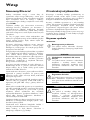 2
2
-
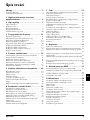 3
3
-
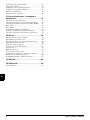 4
4
-
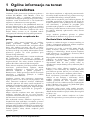 5
5
-
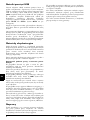 6
6
-
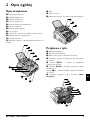 7
7
-
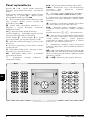 8
8
-
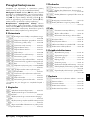 9
9
-
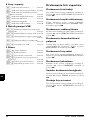 10
10
-
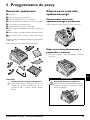 11
11
-
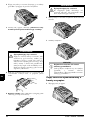 12
12
-
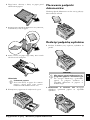 13
13
-
 14
14
-
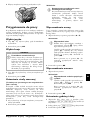 15
15
-
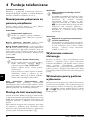 16
16
-
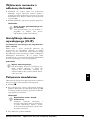 17
17
-
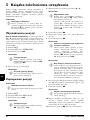 18
18
-
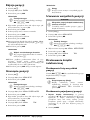 19
19
-
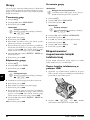 20
20
-
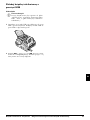 21
21
-
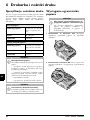 22
22
-
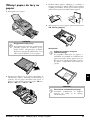 23
23
-
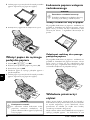 24
24
-
 25
25
-
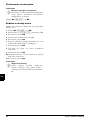 26
26
-
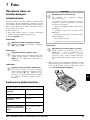 27
27
-
 28
28
-
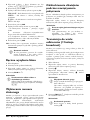 29
29
-
 30
30
-
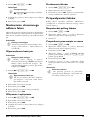 31
31
-
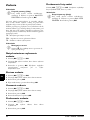 32
32
-
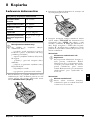 33
33
-
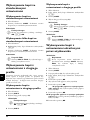 34
34
-
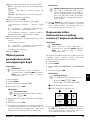 35
35
-
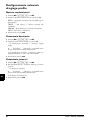 36
36
-
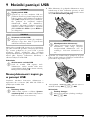 37
37
-
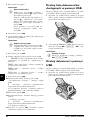 38
38
-
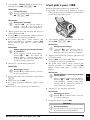 39
39
-
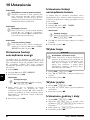 40
40
-
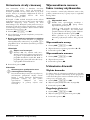 41
41
-
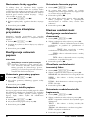 42
42
-
 43
43
-
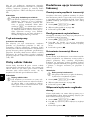 44
44
-
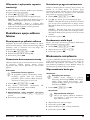 45
45
-
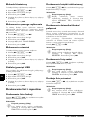 46
46
-
 47
47
-
 48
48
-
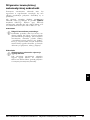 49
49
-
 50
50
-
 51
51
-
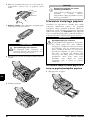 52
52
-
 53
53
-
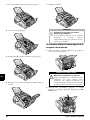 54
54
-
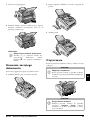 55
55
-
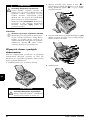 56
56
-
 57
57
-
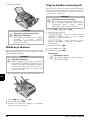 58
58
-
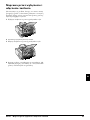 59
59
-
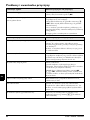 60
60
-
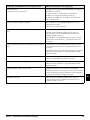 61
61
-
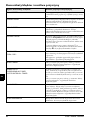 62
62
-
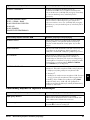 63
63
-
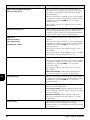 64
64
-
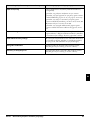 65
65
-
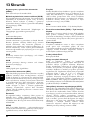 66
66
-
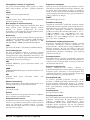 67
67
-
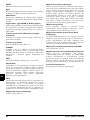 68
68
-
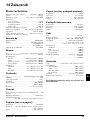 69
69
-
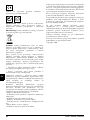 70
70
-
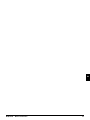 71
71
-
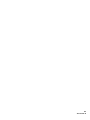 72
72
Olivetti OFX 9500 and OFX 9600 Instrukcja obsługi
- Typ
- Instrukcja obsługi
Powiązane artykuły
Inne dokumenty
-
HP Samsung SCX-4521 Laser Multifunction Printer series Instrukcja obsługi
-
Xerox PE220 instrukcja
-
HP Samsung SCX-5330 Laser Multifunction Printer series Instrukcja obsługi
-
Samsung Samsung SCX-4828 Laser Multifunction Printer series Instrukcja obsługi
-
HP Laser MFP 432fdn Instrukcja obsługi
-
Samsung Samsung SCX-4725 Laser Multifunction Printer series Instrukcja obsługi
-
HP Samsung SCX-4725 Laser Multifunction Printer series Instrukcja obsługi
-
Samsung SCX-4720FN Instrukcja obsługi
-
Philips HFC325/PLB Instrukcja obsługi
-
Philips LPF5125/PLB Instrukcja obsługi